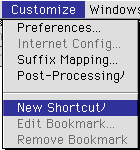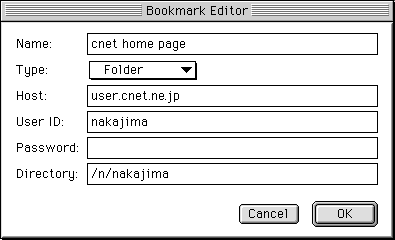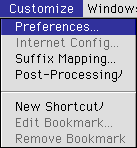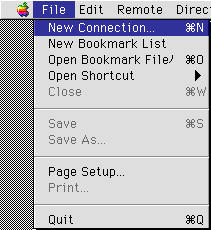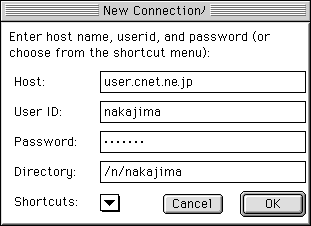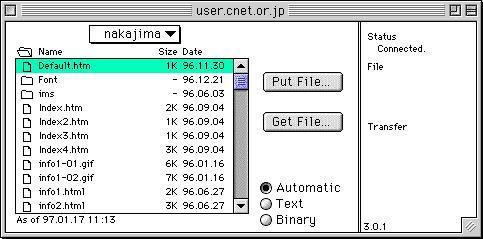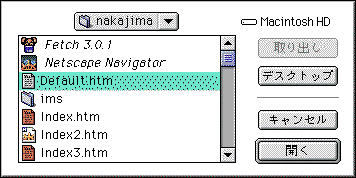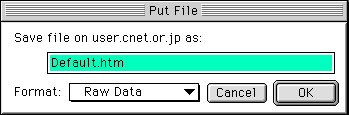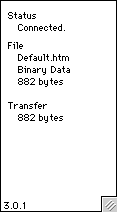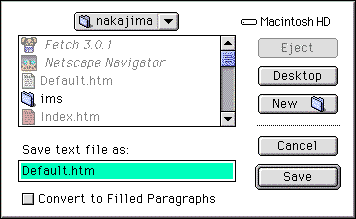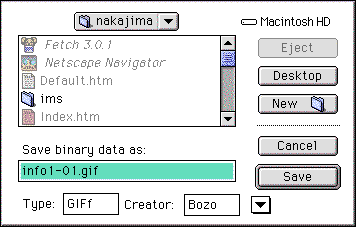★ 入手方法
|
||||||||||||
| ■ 雑誌等の付録CD-ROMからFetchをコピーし、Fetchを立ち上げます。
■ 立ち上げ後、すぐに現れるこのダイアログでは[Cancel]をクリックします。 ■ メニュー[Customize]から[New Shortcuts]にします。 ■ [Bookmerk Editor]ウィンドウが開かれますので、ここで設定をおこないます。
入力しましたら,OKをクリックします。 ■ 次にメニュー[Customize]から[Preferences...]にします。 ■ [Preferences]のウィンドウが開きます。[General]タブの設定は下記の様にして下さい。 ■ [Download]タブの『□ Automatic Defaults to
Texe』のチェックを外します。下図と同様にします。 ■ [Download]タブの『□ Automatic Defaults to
Texe』のチェックを外します。下図と同様にします。 ■ [Upload]タブの『□ Add ・・・ sufixes
to 〜』の全てのチェックを外し、下図と同様にします。 ■ [Download]タブの『□ Automatic Defaults to
Texe』のチェックを外します。下図と同様にします。 ■ [Firewall]タブも下図と同様にします。 ■ MiscのTranslate ISO charactersのチェックを外します。(Get/Put時の文字化けを防ぐ)
■ 以上で初期設定は終わりです。 OKをクリックします。 |
||||||||||||
| ★
ここからは実際の利用の仕方のご説明になります。 1.自分で作成したファイルなどをCnetのサーバーへ転送してみましょう。 ■ メニューの[File]から[New Connection...]を選択してみましょう! ■
さきほど設定したものが表示されますので、Passwordを入力し、[OK]をクリックします。 ■
作成したホームページをサーバーへ転送しましょう。転送をおこなう場合は[Put
File...]をクリックします。 ■ 転送たいファイルを選択し、[開く]をクリックします。 ■
次に転送先のファイル名を聞いてきますので、修正したい場合はここで修正を行います。 ■ ファイルの転送中は
2.Cnetのサーバーへ転送したファイルを自分のコンピュータに取り込み保存しましょう。 ■
今度は、書類を相手側よりこちらに読み出し、保存する方法です。 ■ 保存名を聞いてきますので必要があれば変更します。文章か画像かは自動にて判断されます。
|
||||||||||||
| ■
大体ご理解頂けましたでしょうか ? "習うより、慣れろ"の精神でがんばりましょう。 では、最後の注意事項です。Fetchを使い終わったら、必ず[CloseConnection]をクリックしましょう。 |
||||||||||||